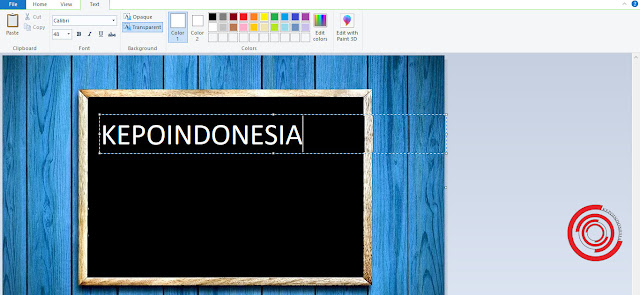
KEPOINDONESIA.id - Paint adalah aplikasi edit gambar paling sederhana yang ada di Windows. Aplikasi ini pasti ada dan sangat mudah digunakan khususnya untuk urusan edit sederhana seperti crop gambar atau foto. Paint ini sama sederhananya seperti aplikasi Picsay Pro yang walaupun sederhana bisa digunakan untuk membuat hasil karya yang bagus.
Salah satu fungsi aplikasi ini yang sering saya gunakan yaitu untuk menempel hasil screenshot sebagian pada layar Laptop yang saya gunakan. Jika kita melakukan screenshot bukan menggunakan kombinasi tombol Windows + Print Screen Sysrq memang harus di tempel terlebih dahulu.
Selain itu untuk urusan crop gambar supaya lebih cepat, saya juga menggunakan aplikasi Paint dari pada menggunakan Photoshop. Bagi kalian yang suka menambah teks di dalam gambar, kalian juga bisa menambah teks di Paint dengan mudah.
Untuk sekedar menambah tulisan yang tidak terlalu bagus, kalian bisa membuat tulisan menggunakan aplikasi Paint karena yang jelas lebih ringan dari pada Photoshop. Bisa vertikal atau horizontal tergantung kemauan kalian.
Lalu bagaimana caranya untuk menambah tulisan di gambar dengan aplikasi Paint? Caranya mudah sekali. Kalian bisa mengikuti tutorial sederhana yang akan saya bahas. Namun sebelum lanjut kalian bisa baca cara membuat garis di aplikasi Paint dan cara merubah nama dokumen di MS Word.
Cara Menambah Tulisan dan Teks di Aplikasi Paint
1. Langkah pertama untuk mengetik di aplikasi Paint, silakan kalian buka gambar atau foto yang ingin di edit dengan menambahkan teks. Lalu klik pada ikon A, yaitu ikon untuk mengetik pada Paint
2. Sebelum mulai memasukkan teks, silakan ubah warna teks atau font pada Color 1
3. Hasilnya seperti dibawah ini
4. Untuk mengatur posisi dan letak teks, silakan kalian atur dengan mengatur posisi garis-garis yang ada di luar teks tersebut
Nah itu dia cara untuk menambah teks dan tulisan di aplikasi Paint Windows pada Komputer dan Laptop. Caranya mudah sekali, namun untuk mengatur posisi dan letak teks memang sangat susah lebih gampang jika menggunakan aplikasi Photoshop.
Dan jika kalian tidak tau cara merubah warna lembar kerja di Paint, saya sudah membahas tentang hal tersebut. Misalnya yang awalnya putih ingin kalian ganti menjadi hijau ataupun biru sesuai dengan kebutuhan kalian masing-masing.
2. Sebelum mulai memasukkan teks, silakan ubah warna teks atau font pada Color 1
3. Hasilnya seperti dibawah ini
4. Untuk mengatur posisi dan letak teks, silakan kalian atur dengan mengatur posisi garis-garis yang ada di luar teks tersebut
Nah itu dia cara untuk menambah teks dan tulisan di aplikasi Paint Windows pada Komputer dan Laptop. Caranya mudah sekali, namun untuk mengatur posisi dan letak teks memang sangat susah lebih gampang jika menggunakan aplikasi Photoshop.
Dan jika kalian tidak tau cara merubah warna lembar kerja di Paint, saya sudah membahas tentang hal tersebut. Misalnya yang awalnya putih ingin kalian ganti menjadi hijau ataupun biru sesuai dengan kebutuhan kalian masing-masing.



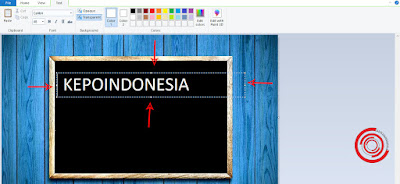
EmoticonEmoticon